Датчик обнаружения света освещенности модуль ардуино photo sensor
> МОДУЛИ>Датчик обнаружения света освещенности модуль ардуино photo sensor света фоторезистор
Артикул photo-res-mod
Напряжение питания: 3.3В…5В
Выход цифровой: 0/1
Регулировка порога срабатывания
Габариты: 3.2см Х 1.4см
Чип LM393
Также есть вариант применения в составе с модулем реле. В таком случае получается датчик освещенности управляемый нагрузкой.
комплектация: модуль 1шт
Подробнее
-
«
Продолжить покупки
Описание
30 других товаров в этой категории:
-
Цифровой Lilytech ZL-7801C термостат влажность…
-
модуль mq-7 датчик угарного газа
59,10 грн
-
модуль mq-135 Датчик углекислого газа MQ135
89,00 грн
-
Цифровой Lilytech ZL-7801D термостат влажность.
 ..
..
-
модуль поворотный потенциометр 10 Ком…
46,00 грн
-
модуль зуммер buzzer module 3В 5В ROBOTDYN
25,00 грн
-
Модуль подключения SD + MicroSD Card module…
40,00 грн
-
кнопка Модуль button Module ROBOTDYN ЧЕРНЫЙ BLACK
27,10 грн
-
кнопка Модуль button Module ROBOTDYN СИНИЙ
27,20 грн
-
кнопка Модуль button Module ROBOTDYN ЗЕЛЕНЫЙ…
27,30 грн
-
кнопка Модуль button Module ROBOTDYN ЖЕЛТЫЙ.
 ..
..
27,40 грн
-
Датчик SHr03A Цифровой контроллер Lilytech…
799,00 грн
-
Таймер цифровой, цифровая индикация времени…
-
4 в 1 многоцелевые часы температура внутри и…
-
245,60 грн
-
4 в 1 многоцелевые часы температура внутри и…
-
Индикатор заряда батареи 8-70В 12В 24В 36В 48В…
420,00 грн
-
Термостат -55 ~ +120 °C терморегулятор W3230.
 ..
..
-
Таймер цифровой, цифровая индикация времени…
-
Термостат -55 ~ +120 °C терморегулятор W3230…
-
Цифровой Lilytech ZL-7918A термостат влажность…
1 999,00 грн
-
таймер недельный CN101a sinotimer 12В 16А реле…
-
таймер недельный CN101S интервал 1 СЕКУНДА…
-
радио передатчик TX118SA-4 433 MГц RF 4 канала…
75,00 грн
-
программируемый обучаемый RF приемник RX480E-4…
83,25 грн
-
Термостат -50 ~ +120 °C 12В терморегулятор.
 ..
..
353,40 грн -7% 380,00 грн
-
мини программируемый обучаемый RF приемник 433…
145,00 грн
-
мини программируемый обучаемый RF приемник 433…
290,30 грн
-
мини программируемый обучаемый RF приемник 433…
269,00 грн
-
таймер недельный CN101S интервал 1 СЕКУНДА…
Покупатели этого товара так же приобрели:
Arduino датчик освещенности или как собрать сверхчувствительный сенсор света на Ардуино
В своих проектах мы часто работали с рядом биолюминесцентных бактерий и водорослей. Мы хотели иметь возможность точно измерить, сколько света производят эти организмы. К сожалению, они испускают очень слабое количество света, и хотя после адаптации к темноте, человеческий глаз может легко обнаружить их, то фотографирование требует очень длинных выдержек.
Мы хотели иметь возможность точно измерить, сколько света производят эти организмы. К сожалению, они испускают очень слабое количество света, и хотя после адаптации к темноте, человеческий глаз может легко обнаружить их, то фотографирование требует очень длинных выдержек.
Излишне говорить, что для количественной оценки светового выхода этих слабо светящихся микроорганизмов в маленькой пробирке требуется специальное оборудование …
В итоге мы разработали высокочувствительный Ардуино датчик освещенности внутри медной трубки (для изоляции образца света от внешнего освещения), записывающего результаты на SD-карту. Мы также добавили ЖК-дисплей, чтобы результаты отображались в режиме реального времени.
Содержание статьи
Шаг 1: Материалы
Показать еще 3 изображения
- TSL237S-LF Датчик света и частоты с высокой чувствительностью (технический паспорт)
- медная трубка на 1,3 см + две заглушки
- Пакет из черного сугру
- Шилд регистрации данных Adafruit + SD-карта для записи данных
- Комплект наушников с мини стерео разъемом
- Коробка для корпуса проекта + крышка или вторая электрическая коробка для более высокого стека Arduino
- Arduino Uno
- Опционально: ЖК-дисплей 16×2
В основе нашего экспонометра лежит высокочувствительный преобразователь света в частоту TSL237S-LF. Заметьте, это не обычный фоторезистор или фотодиод. Эти устройства измеряют интенсивность света на основе изменений напряжения или тока, что означает, что наименьшая интенсивность света определяется наименьшими напряжениями или токами, которые вы можете измерить датчиком света Arduino.
Заметьте, это не обычный фоторезистор или фотодиод. Эти устройства измеряют интенсивность света на основе изменений напряжения или тока, что означает, что наименьшая интенсивность света определяется наименьшими напряжениями или токами, которые вы можете измерить датчиком света Arduino.
С другой стороны, свето-частотный преобразователь, такой как TSL237, преобразует интенсивность света в серию прямоугольных импульсов. Чем ниже свет, тем медленнее импульсы. Это означает, что вы можете тривиально увеличить чувствительность, увеличив количество времени, за которое вы подсчитываете импульсы. Это означает, что самая низкая интенсивность определяется внутрикристальным шумом внутри датчика, что приводит к случайным паразитным импульсам даже при отсутствии света.
Типичная частота конкретно этого датчика — 0,1 Гц — один импульс каждые 10 секунд (и на практике мы видели намного меньше, чем это значение). При чувствительности к освещению 2,3 кГц / (мкВт /см2) это соответствует 0,000043 мкВт / см2.
Преобразование из интенсивности излучения в освещенность (люкс) становится сложным, потому что последняя зависит от восприятия яркости человеком, но это работает до показателей не более 0,0003 люкс.
Для сравнения, показатели других коммерческих датчиков освещенности обычно достигают 0.1—0.2 люкс. Если вы хотите получить более чувствительный девайс, вам нужен фотоумножитель, который может считать буквально отдельные фотоны, но это уже совершенно другой ценовой диапазон.
Чтобы проиллюстрировать, насколько чувствителен этот датчик на самом деле, когда я подключал его к Arduino, я закрывал датчик рукой, чтобы увидеть падение сигнала, и заметил, что он не упал до нуля — даже не близко. Поэтому я накрыл датчик второй рукой … и он все еще не упал до нуля! И, конечно же, когда мы помещаем датчик в медную трубку, он * обнуляется *. Это означает, что этот датчик может видеть через обе моих руки – через 4-5 см мяса и костей. Неплохо для сенсора недорогого датчика!
Шаг 2: Подготавливаем корпус датчика
Показать еще 4 изображения
Корпус датчика состоит из куска медной трубки, вырезанного по размерам пробирок, которые мы хотели использовать.
*Осторожно* просверлите отверстие в одной из торцевых крышек — либо через нижнюю часть крышки, либо как можно ниже на боковой поверхности. Используйте защитные очки и тиски или пару плоскогубцев, чтобы удерживать крышку на месте — металлическая стружка может повредить ваши глаза! После того, как вы просверлили отверстие, насадите крышку на медную трубу и отметьте, как далеко вы можете задвинуть её, не закрывая отверстие.
Керамический расцепляющий конденсатор емкостью 0,1 мкФ был припаян между выводами GND и Vdd датчика (как рекомендовано в техпаспорте).
Для подключения датчика к Arduino, мы используем 30-сантиметровый кусок стереокабеля от старой пары наушников (в техническом описании для расстояний свыше 30 см рекомендуется использовать буфер или линейный драйвер).
Стереоразъем также является очень простым 3-проводным коннектором. Кабель на этих наушниках часто выглядит так, как будто он содержит два провода, но на самом деле он содержит * четыре *: левый и правый канал и один или два провода заземления. Не забудьте пропустить кабель через отверстие в заглушке *перед* пайкой проводов на датчик.
Датчик света + конденсатор крепится в торцевой крышке с помощью черного Sugru (или используйте для крепления ваше воображение). Выводы датчика сдвинуты назад под датчик для экономии места. Посмотрите изображение девайса с сечением, чтобы узнать, как все упаковано.
Sugru служит для разных целей:
- Крепко держит датчик, крышку и провода на месте
- Действует как изолятор между проводами
- Обеспечивает «бампер», чтобы пробирка не ударялась о датчик при встряхивании
- Предотвращает утечку света через отверстие в медной крышке
- Предотвращает обрезание кабеля, несущего сигнал, медной трубкой
- Обеспечивает снятие напряжения с кабеля
- Обеспечивает водонепроницаемость (в случае необходимости)
Чтобы заключить датчик в крышку, нанесите слой Sugru в нижнюю её часть. Затем раздавите шарик Sugru на задней части датчика с конденсатором и сложите провода датчика над этим шариком. Убедитесь, что Sugru находится между всеми проводами и всё изолирует.
Затем раздавите шарик Sugru на задней части датчика с конденсатором и сложите провода датчика над этим шариком. Убедитесь, что Sugru находится между всеми проводами и всё изолирует.
Если вы параноик, вы можете сначала наложить на провода тонкую термоусадочную трубку, но это займет больше места в очень маленькой крышке. После того, как вы будете довольны качеством герметизации задней части датчика и всех проводов, протяните кабель наушников через отверстие в крышке, чтобы устранить все провисания, и очень осторожно вдавите получившийся бутерброд в слой Sugru в нижней части крышки.
Теперь сформируйте маленький «пончик» из Sugru, поместите его на кончик закрытой шариковой ручки, и далее переместите его на переднюю часть датчика – этот «пончик» будет выполнять роль бампера. Убедитесь, что маленький купол датчика полностью свободен.
Смочите медную трубу и протолкните ее вниз в крышку, остановившись до того, как трубка достигнет отверстия в боковой части колпачка (именно для этого вы отметили уровень снаружи трубки ранее). Аккуратно вытяните трубку обратно и убедитесь, что часть Sugru согнута вокруг внутреннего края крышки (если нет, добавьте небольшую ленту Sugru вокруг внешнего края и повторите попытку), не трогая сам датчик.
Аккуратно вытяните трубку обратно и убедитесь, что часть Sugru согнута вокруг внутреннего края крышки (если нет, добавьте небольшую ленту Sugru вокруг внешнего края и повторите попытку), не трогая сам датчик.
В качестве последнего штриха, чтобы быть уверенным, что металл не повредит со временем провода, добавьте крошечный кусочек Sugru в отверстие, из которого выходит кабель наушников, а затем добавьте хорошую порцию Sugru на внешнюю сторону отверстия, она будет снимать напряжение на кабеле.
Шаг 3: Корпус для железа
В качестве корпуса для проекта мы использовали дешевую электрическую коробку из хозяйственного магазина. Вам просто нужно вырезать несколько отверстий в боковой части для разъема питания Arduino и разъема USB. Плюс слот для SD-карты в шилде регистратора данных и отверстие для крепления стереоразъема, куда вы подключи кабель, идущий от датчика.
Если вы упакуете железо очень аккуратно, то можете даже установить ЖК-дисплей в пластиковую крышку. Однако, если вы захотите использовать для подключения ЖК-дисплея к Arduino соединительные провода, а не спаять все вручную, то быстро исчерпаете пространство.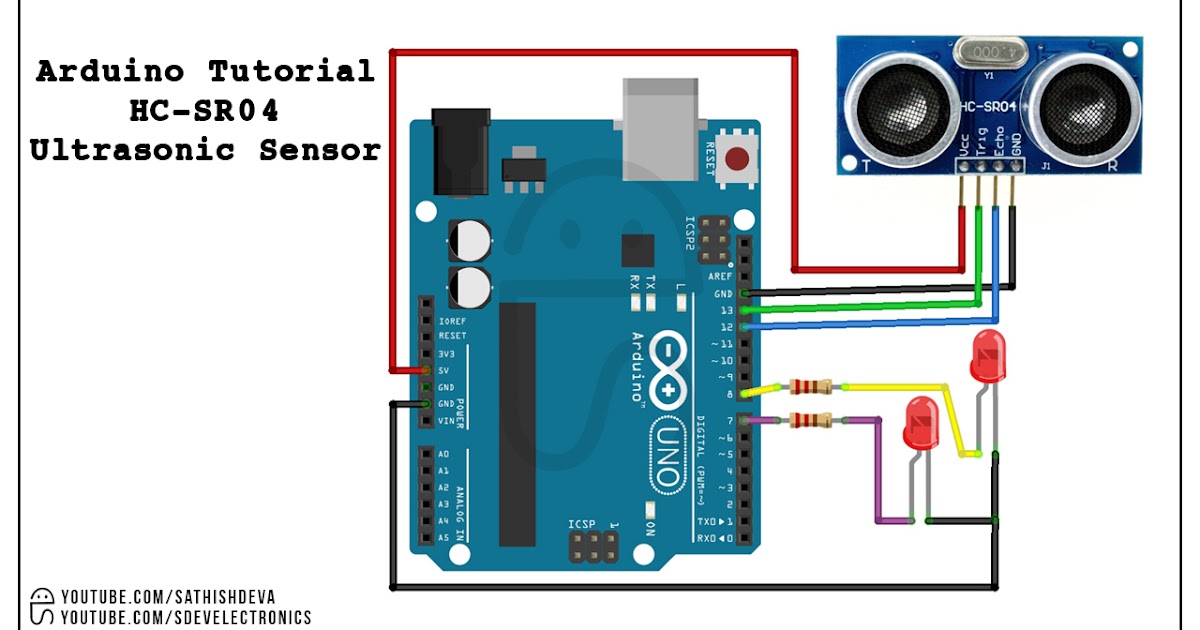
Простое решение: возьмите вторую электрическую коробку и установите ее поверх первой! Теперь у вас есть корпус двойной высоты, и в нём есть место для одного или двух дополнительных шилдов Arduino.
Шаг 4: Электроника
Подключить электронику довольно просто: установите шилд регистрации данных в верхней части Arduino Uno, установите аккумулятор и инициализируйте часы реального времени, как описано на веб-сайте Adafruit. Затем подключите стереоразъем, чтобы GND и Vdd на датчике были подключены к GND и 5 В на Arduino, а вывод OUT датчика шел на цифровой вывод 2, где он может вызывать прерывания Arduino.
Если вы используете ЖК-дисплей 16×2, подключите его к пинам на экране регистрации данных, как описано на веб-сайте Adafruit (потенциометр для регулировки контрастности ЖК-дисплея можно установить на запасной области прототипирования на шилде). Как видно на фотографиях, подключение ЖК-дисплея с помощью соединительных проводов занимает достаточно много места.
Мы попытались сложить их так, чтобы все уместилось под серую крышку, но в итоге взяли вторую электрическую коробку, чтобы получить корпус двойной высоты. (Вы можете игнорировать дополнительный разъем Cat5, который мы подключили к некоторым из оставшихся контактов. Он предназначен для дополнительного акселерометра — если мы измеряем светоотдачу биолюминесцентных водорослей в ответ на встряхивание, было бы неплохо точно измерить, насколько сильно мы их трясем. До сих пор мы не использовали эту функцию, а код Arduino ниже не включает акселерометр.)
(Вы можете игнорировать дополнительный разъем Cat5, который мы подключили к некоторым из оставшихся контактов. Он предназначен для дополнительного акселерометра — если мы измеряем светоотдачу биолюминесцентных водорослей в ответ на встряхивание, было бы неплохо точно измерить, насколько сильно мы их трясем. До сих пор мы не использовали эту функцию, а код Arduino ниже не включает акселерометр.)
Код Arduino для версии без LCD можно найти здесь, а код для версии с LCD здесь.
Шаг 5: Результаты!
На приведенной выше диаграмме показаны результаты одного из наших экспериментов, в которых проверяется, как быстро динофлагелляты восстанавливаются после истощения их биолюминесценции в результате чрезмерного встряхивания.
Динофлагелляты — это биолюминесцентные одноклеточные водоросли, которые загораются при возмущении. Тем не менее, каждая клетка содержит только ограниченное количество люциферина, поэтому, если вы встряхиваете их слишком долго или слишком сильно, световой поток будет быстро падать.
Первый пик на приведенном выше графике представляет собой контрольную пробирку (~ 5 мл) динофлагеллят, помещенную в сенсорную пробирку, встряхиваемую затем для побуждения биолюминесценции. Вы можете увидеть резкий пик, за которым следует экспоненциальный спад, когда клетки истощаются.
Затем мы встряхивали несколько пробирок одновременно, пока они почти не истощились, и брали одну пробирку каждые пять минут для проверки в экспонометре — снова встряхивая пробирку на встряхивателе, одновременно измеряя выходную мощность. Вы можете видеть, что в течение сорока минут клетки восстанавливаются незначительно. Более длительные эксперименты, которые мы провели позже, показали, что период полувосстановления для этих клеток, составляет порядка нескольких часов, поэтому после того, как динофлагелляты истощены, для восстановления им может потребоваться большая часть оставшейся ночи.
График показывает сырые импульсы, объединенные в 5-секундные интервалы. Наша контрольная трубка достигла пика в 44 импульса за 5 секунд или 8,8 Гц.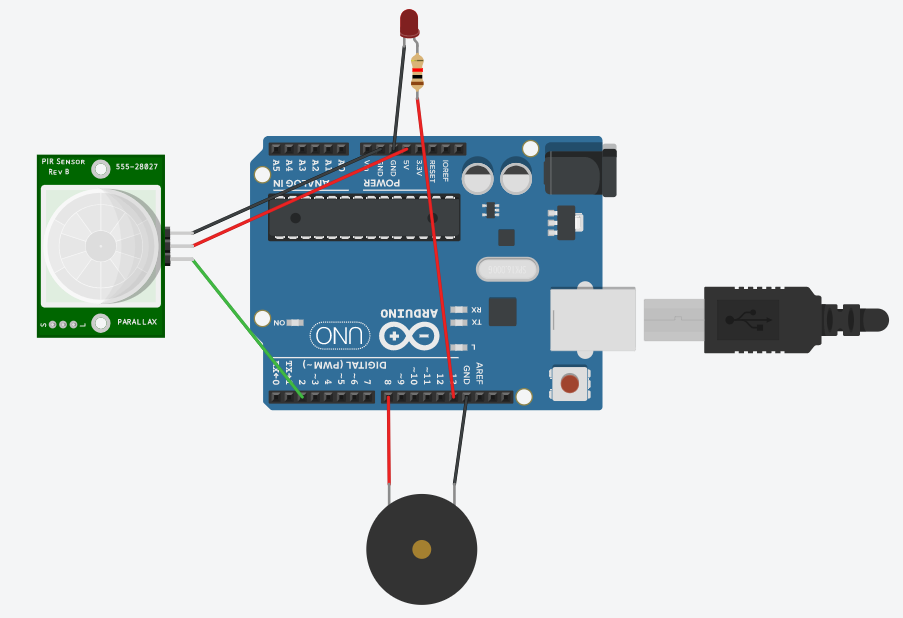 Учитывая чувствительность к освещению 2,3 кГц / (мкВт/см2), это соответствует 0,0038 мкВт/см2 или около 0,026 люкс.
Учитывая чувствительность к освещению 2,3 кГц / (мкВт/см2), это соответствует 0,0038 мкВт/см2 или около 0,026 люкс.
Миссия выполнена – мы количественно определили освещенность крошечных объемов слабо светящихся существ.
Датчик света Arduino с использованием фоторезистора (LDR)
В этом руководстве по датчику света Arduino я расскажу об основах настройки фоторезистора, чтобы вы могли легко обнаруживать изменения в освещении.
Это маленькое устройство может быть очень удобным во многих проектах, где важно измерять количество света.
Этот урок невероятно прост, но мы надеемся, что он объяснит и покажет, как вы можете использовать фоторезистор в своем следующем проекте. Вам не понадобится много оборудования, большая часть которого будет базовыми деталями, которые, вероятно, уже были бы у вас, если бы вы купили стартовый комплект электроники.
Это очень похоже на учебник по датчику Raspberry Pi LDR, но наша схема и код намного проще. Это связано с тем, что Arduino имеет аналоговые контакты, что позволяет очень легко считывать значение с чего-то, например, с аналогового датчика.
Оборудование
Оборудование, которое вам понадобится для этого руководства по датчику света Arduino, довольно простое, как я упоминал ранее.
Светодиоды, которые я использую, предназначены только для некоторой визуальной обратной связи, поэтому они не важны, если вы хотите читать выходные переменные в командной строке.
Рекомендуется
Дополнительно
- Резистор 3x 100 Ом
- Красный светодиод
- Зеленый светодиод
- Желтый светодиод
Если вы хотите пройти этот урок, то вы хотите посмотреть его шаг
из моего видео ниже.
Это видео является отличным способом обучения, так как вы можете увидеть, как продвигается обучение и как все работает.
Полное письменное руководство вы можете посмотреть прямо под видео.
Adblock удаляет видео? Поддержите нас, подписавшись на наш сервис без рекламы.
Схема датчика света Arduino
Схема, которую нам нужно построить, довольно проста, и у вас не должно возникнуть особых проблем с ее настройкой. Я кратко упомяну каждую из частей, которые в нем находятся, и то, как собрать все это вместе.
Я кратко упомяну каждую из частей, которые в нем находятся, и то, как собрать все это вместе.
Светочувствительный датчик, также известный как фоторезистор, — это часть оборудования, которое мы будем использовать для определения того, насколько светло или темно. В темноте резистор будет иметь очень высокое сопротивление до 10 МОм. Когда он светлый, он будет иметь сопротивление всего в несколько сотен Ом.
Часто можно приблизительно узнать сопротивление, просмотрев техпаспорт устройства. Скорее всего, это относится к единице освещенности в люксах и предоставляет вам информацию о приблизительном сопротивлении при определенном количестве люксов.
Светодиоды в нашей схеме будут отображать текущую величину сопротивления фоторезистора.
- Зеленый будет при низком сопротивлении ( Много света ).
- Желтый будет при среднем сопротивлении LDR ( Шейди ).
- Наконец, красный будет обозначать, когда он имеет высокое сопротивление ( Very Dark ).

1. Сначала подключите провод 5 В от Arduino к положительному контакту на макетной плате.
2. Затем прикрепите штифт заземления к шине заземления.
3. Теперь поместите фоторезистор на макетную плату.
- Подсоедините провод с одного конца к плюсовой шине.
- На другом конце провода вернуться к A0 (аналоговый).
- Наконец, с другой стороны провода добавьте резистор на 220 Ом, который идет к шине заземления.
4. Поместите 3 светодиода на макетную плату. (Зеленый, желтый, красный)
- К каждому из светодиодов добавьте резистор 100 Ом и подключите его к шине заземления.
- Теперь подключите провод к Arduino для каждого светодиода. Красный к контакту 4, желтый к контакту 3 и, наконец, зеленый к контакту 2.
5. Теперь мы готовы включить его и развернуть код. Если у вас возникли проблемы, пожалуйста, обратитесь к диаграмме ниже.
Код
Как и схема, код для этого руководства по фоторезисторам Arduino очень прост для понимания. Опять же, это просто описание основ этой классной части электроники, если вы хотите увидеть некоторые возможные реализации, тогда ознакомьтесь с некоторыми идеями, которые у меня есть в нижней части этого руководства.
Если вы хотите загрузить код, вы можете найти его для загрузки в нашем Git-репозитории датчика освещенности.
Прежде чем мы начнем что-либо делать, нам сначала нужно настроить все наши переменные. Для этой программы нам понадобятся 4 переменные для хранения номеров контактов и 1 переменная для хранения значения аналогового контакта. Это все целые числа.
Установите все контакты светодиодов в качестве выходов. Вам не нужно беспокоиться о настройке аналогового вывода.
Цикл довольно прост и не должен быть слишком сложным для понимания того, что происходит. Сначала мы получаем значение с аналогового вывода, это фоторезистор.
Получив значение, мы сравниваем его и включаем соответствующий светодиод. Например, красный светодиод будет гореть, когда темно, желтый — при тени и, наконец, зеленый — при свете. После этого мы задерживаемся на 200 мс, переводим все светодиоды в низкий уровень и снова проверяем.
Например, красный светодиод будет гореть, когда темно, желтый — при тени и, наконец, зеленый — при свете. После этого мы задерживаемся на 200 мс, переводим все светодиоды в низкий уровень и снова проверяем.
Когда вы закончите, просто загрузите его в Arduino, и ваша схема должна ожить. Возможно, вам придется повозиться со значениями внутри операторов if, поскольку они могут варьироваться в зависимости от условий освещения.
Устранение неполадок
Теперь, если вы обнаружите, что что-то работает не так, как вам хотелось бы, самое время ввести некоторые строки отладки. Если вы не знаете, как настроить отладку, обязательно ознакомьтесь с моим руководством по последовательному монитору Arduino.
Я бы посоветовал настроить строку отладки, сообщающую вам значение ввода LDR. Это может варьироваться, поэтому вам может потребоваться изменить значения в коде на то, что лучше работает в ваших условиях (снаружи, внутри и т. д.).
Распространенная проблема заключается в том, что свет, излучаемый красным светодиодом, заставляет датчик света думать, что есть свет. Мой лучший совет для этого — отодвинуть датчик освещенности от красного светодиода как можно дальше.
Мой лучший совет для этого — отодвинуть датчик освещенности от красного светодиода как можно дальше.
Возможные реализации
Существует так много проектов Arduino, в которые можно внедрить фоторезистор. Я быстро упомяну лишь некоторые из них, о которых я подумал, когда писал этот урок.
- Вы можете использовать фоторезистор в световой сигнализации, которая предупреждает вас, если в комнате становится темно или светло. Кроме того, вы можете использовать ту же настройку, что и прикроватный будильник, который становится громче по мере того, как становится ярче.
- Вы можете использовать LDR для включения света, когда начинает темнеть. Например, это будет хорошо работать, если у вас есть наружное освещение, которое освещает некоторые лестницы или что-то подобное, но вы хотите, чтобы они включались только при достижении определенного уровня темноты.
- Вы также можете подключить его к люку для кур, чтобы он автоматически открывался утром, когда начинает светать.

Это всего лишь несколько идей того, что вы можете сделать. Я рассмотрю несколько крутых проектов Arduino для начинающих и, возможно, более продвинутые проекты, в которых используется множество датчиков, о которых я недавно говорил.
Если вы хотите быть в курсе всех проектов, руководств и многого другого, подпишитесь на нашу рассылку или следите за нами в любой из основных социальных сетей.
Я надеюсь, что вы смогли без проблем следовать этому руководству по датчику освещенности Arduino. Если вы столкнетесь с какими-либо проблемами, у вас есть отзывы или что-то еще, пожалуйста, не стесняйтесь оставлять комментарии ниже.
Использование датчика света для управления светодиодом — codemahal
Учебники по Arduino Uno
🕑 Этот урок займет около 20 минут
В этом уроке вы узнаете, как использовать Arduino Uno и фотодатчик или LDR (светозависимый резистор) для управления светодиодом. Фоторезистор, также известный как светочувствительный резистор (LDR), представляет собой светочувствительное устройство, которое может указывать на наличие или отсутствие света или измерять интенсивность света (яркость). Вы можете узнать больше о LDR здесь.
Фоторезистор, также известный как светочувствительный резистор (LDR), представляет собой светочувствительное устройство, которое может указывать на наличие или отсутствие света или измерять интенсивность света (яркость). Вы можете узнать больше о LDR здесь.
LDR регулярно снимает показания и включает светодиод в условиях низкой освещенности и выключает светодиод в условиях яркого освещения.
В уроке будут рассмотрены два различных типа датчиков освещенности:
-
Универсальный датчик освещенности LDR (имеет 2 контакта)
-
Датчик освещенности Freetronics LDR (имеет 3 контакта — GND, OUT и VCC)
Универсальный LDR (с 2 контактами)
Freetronics LDR
Необходимые детали
Для проекта требуется:
-
1 x arduino uno poard
-
1 x Светодиодный свет
-
1 X LDR (датчик света)
-
1 x 40003
-
6 x Male-Male Jumper Jampe
-
6 x Male-Male Jumper Jample
-
6 x Male-Male Jummer
-
6 x Male-Male Jummer
-
6 x Male-Male Jummer
-
6.

-
1 резистор (резистор 10 кОм) при использовании датчика освещенности с двумя контактами
-
1 резистор для светодиода (может быть любое значение от 100 Ом до ~10 кОм). В этом примере мы будем использовать резистор на 220 Ом.
Как это работает?
Мы будем использовать датчик освещенности для получения показаний освещенности с заданным интервалом (например, один раз в секунду). Датчик освещенности будет возвращать значения, представляющие различные уровни освещенности, например. от 0 до 1023 (где 0 означает очень темный, а 1023 означает очень яркий). Вы можете указать значение, при котором, когда показания датчика меньше этого значения, светодиод будет включаться, а когда свет больше этого значения, светодиод будет выключен.
Чтобы определить конкретное значение датчика, которое должно спровоцировать включение светодиода, вам потребуется снять с датчика несколько тестовых показаний. Вы можете сделать это, используя последовательный монитор для отображения показаний при тестировании датчика освещенности в различных условиях освещения для калибровки проекта.
Схема подключения универсального датчика света LDR (с 2 контактами)
Ниже приведена схема, показывающая 2-контактный датчик света LDR и светодиод, подключенный к Arduino через макетную плату.
-
Подключите один контакт датчика освещенности к 5V на Arduino, а другой контакт на LDR соедините с аналоговым входным контактом A0 на плате Arduino через макетную плату.
-
GND от Arduino также подключен через резистор 10 кОм на макетной плате к LDR.
-
Подключите цифровой контакт 13 на Arduino к длинному контакту светодиода через резистор 220 Ом.
-
Подключите короткий контакт светодиода к GND на Arduino через макетную плату.
Примечание: Если во время тестирования LDR не работает, вам может потребоваться перевернуть его, так как два контакта могут быть подключены в неправильном порядке.
Код универсального LDR (с 2 контактами)
Вот исходный код для LDR (датчика света), который имеет два контакта, показанных на схеме выше.
Загрузите код в Arduino. В Arduino IDE нажмите Tools > Serial Monitor и установите скорость передачи данных (в раскрывающемся списке) на 9600 бод , чтобы просмотреть показания датчика освещенности, полученные от Arduino, когда он подключен через USB к компьютеру ( как показано на изображении ниже). Вы можете использовать эти показания для проверки датчика освещенности и определения подходящего значения для условий низкой освещенности, чтобы указать, когда светодиод должен включаться.
Проверьте датчик света, закрыв его рукой или посветив на него светом, чтобы увидеть различные показания датчика света.
Примечание: Если LDR не получает точных показаний, попробуйте поменять местами контакты датчика освещенности, так как они могут быть подключены в неправильном порядке.
Схема подключения датчика освещенности Freetronics (с 3 контактами)
Ниже приведена схема подключения, показывающая, как подключить Freetronics LDR к Arduino.
-
Подключите длинный контакт светодиода к контакту 13 на Arduino, а короткий контакт — к GND на Arduino через макетную плату.
-
Подключите GND на LDR к GND на плате Arduino, OUT на LDR к аналоговому контакту A2 на Arduino и VCC на LRD к 5V на Arduino.
Код для Freetronics LDR (с 3 контактами)
Вот исходный код для Freetronics LDR. Создайте новый скетч в программном обеспечении Arduino IDE и загрузите этот код в Arduino.
Загрузите код в Arduino. В Arduino IDE щелкните Tools > Serial Monitor 9.0053 и установите скорость передачи данных (в выпадающем списке) на 9600 бод для просмотра показаний датчика освещенности, полученных от Arduino, когда он подключен через USB к компьютеру. Вы можете использовать эти показания для проверки датчика освещенности и определения подходящего значения для условий низкой освещенности, чтобы указать, когда светодиод должен включаться.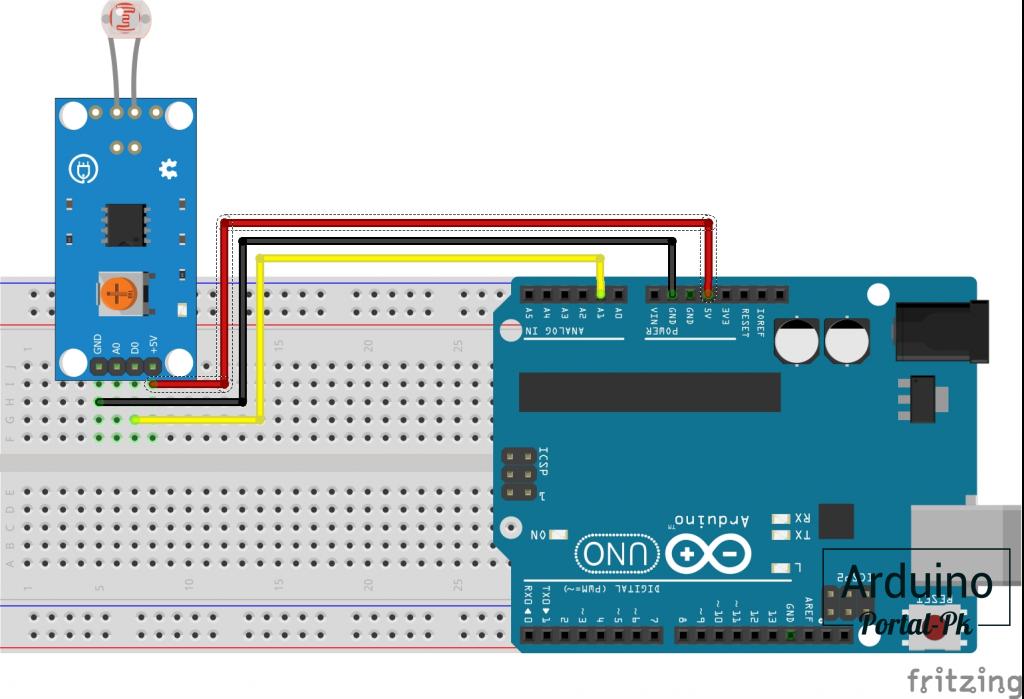

 ..
..
